Chrome bloque les téléchargements ? Il arrive souvent que vous remarquiez que lors du téléchargement d’un fichier sur votre, il échoue …
Le message » Échec – bloqué « s’affiche à côté du téléchargement. Il s’agit d’un problème courant dû aux paramètres de sécurité qui bloquent automatiquement.
Cette erreur ne se produit pas seulement dans Chrome, mais aussi avec d’autres navigateurscomme Microsoft Edge, Internet Explorer et Mozilla Firefox.
Il est possible que vous avez modifié les paramètres de sécurité avec une version précédente de Windows ou dans Windows 10.
Il vous suffit de rétablir les paramètres normaux. Voyons comment résoudre ce problème.
Résoudre le Blocage “Aptio Setup Utility” Asus [4 Solutions]
Chrome bloque les téléchargements ? Débloquez-les

Le navigateur, vous protège des sites de phishing connus et des téléchargements malveillants grâce à une fonction intégrée appelée navigation sécurisée.
La désactivation de cette fonction empêche le navigateur de bloquer des téléchargements qu’il considère comme dangereux.
Comme vous êtes susceptible d’être exposé à des menaces en ligne sans la fonction « Navigation sécurisée « , pensez à désactiver cette fonction uniquement lorsque vous débloquez des téléchargements limités.
- Étape 1 : Ouvrez le menu (cliquez sur l’icône à trois points dans le coin supérieur droit), puis cliquez sur Paramètres.
- Étape 2 : Faites défiler la page des paramètres vers le bas, puis cliquez sur Avancé.
- Étape 3 : Sous la section Vie privée et sécurité, désactivez l’interrupteur situé à côté de Navigation sécurisée. Et vous êtes prêt à partir.
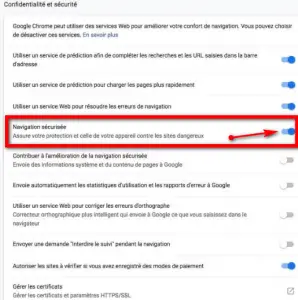
Il ne bloquera aucun téléchargement après que vous avez effectué les modifications. Il ne vous avertira pas non plus des sites potentiellement compromis ou malveillants qui pourraient tenter d’obtenir des informations personnelles par hameçonnage ou d’infecter le navigateur par d’autres moyens.
AVERTISSEMENT DE SECURITE : Il est essentiel que vous preniez les précautions de sécurité nécessaires lorsque vous naviguez en ligne.
Pensez à utiliser une extension de sécurité afin de rester protégé contre d’éventuelles menaces en ligne. Pour plus d’informations, consultez la section « Rester en sécurité« .
Pour bloquer les fichiers dangereux plus tard, accédez à nouveau au panneau des paramètres et activez l’interrupteur situé à côté de « Navigation sécurisée« .
[7 Solutions] Erreur Aucun Chemin de Connexion SCTR
DÉBLOQUER LES TÉLÉCHARGEMENTS AUTOMATIQUES
Sur les sites qui effectuent plusieurs téléchargements consécutifs (tels que les sites de conversion de fichiers), vous pouvez rencontrer des problèmes en raison d’une restriction de contenu intégrée.
Cette restriction a été mise en place pour empêcher les sites web de télécharger automatiquement des logiciels malveillants en même temps que d’autres fichiers.
Bien qu’il soit possible de supprimer cette restriction, Chromevous demandera toujours votre autorisation au moment de lancer un fichier, à moins que vous ne choisissiez de mettre les sites sur une liste blanche active.
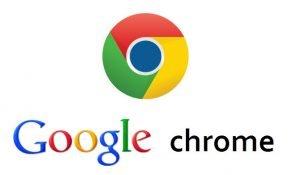
- Étape 1 : Dans le panneau des paramètres de Chrome, cliquez sur Avancé, puis sur l’option Paramètres de contenu sous Confidentialité et sécurité.
- Étape 2 : Faites défiler l’écran Paramètres du contenu vers le bas, puis cliquez sur Téléchargements automatiques.
- Étape 3 : Activez l’interrupteur situé à côté de « Ne pas autoriser un site à télécharger plusieurs fichiers automatiquement« .
La mention « Demander lorsqu’un site tente de télécharger des fichiers automatiquement après le premier fichier (recommandé) » devrait alors apparaître. - Étape 4 : Il devrait maintenant permettre aux sites d’effectuer des téléchargements automatiques.
Cependant, il vous sera toujours demandé l’autorisation chaque fois qu’un site commencera à lancer un téléchargement.
Si cela devient un problème, cliquez sur le bouton Ajouter à côté de Autoriser, puis ajoutez l’URL du site que vous souhaitez mettre sur la liste blanche.
Comme pour la navigation sécurisée, n’autorisez les téléchargements automatiques que sur les sites auxquels vous faites entièrement confiance.
[5 Solutions] PR_CONNECT_RESET_ERROR de Firefox
Pourquoi il bloque le contenu téléchargé ?
Je rencontre des gens qui ne comprennent pas pourquoi certains éléments de sécurité sont ajoutés à l’application.
En tant que rédacteur technique, je dois informer les lecteurs des avantages et des conséquences qu’ils ignorent.

A) Les contenus basés sur des torrents sont une source d’information qui permet aux intrus et aux attaquants numériques de trouver une entrée de niveau administrateur sur votre ordinateur.
Ne téléchargez pas de contenu à partir de Torrents parce qu’ils contiennent des fichiers nuisibles qui ne sont pas visibles à l’œil humain.
B) Nous téléchargeons gratuitement des logiciels de qualité supérieure et nous avons découvert par la suite qu’ils étaient chargés de toutes sortes de menaces contre la sécurité.
Il détecte immédiatement les fichiers qui pourraient nuire à votre ordinateur et l’empêche d’entrer dans le stockage local.
C) J’ai mentionné la navigation sécurisée ci-dessus et la fonction a également désactivé les alertes de sites web dangereux.
Les utilisateurs ne peuvent pas savoir quel site web est sûr et lequel ne l’est pas, et vous pourriez vous retrouver sur un site web conçu pour arnaquer les visiteurs.
Ouaip ! C’est à peu près tout, et c’est ainsi que des millions d’ordinateurs sont sujets à un risque d’invasion numérique.
[8 Solutions] Microphone ne Fonctionne pas sur Discord
Conclusion : Chrome bloque les téléchargements
J’ai montré aux lecteurs ce qu’ils doivent faire pour résoudre le problème du Chrome bloque les téléchargements et leur donner le feu vert pour essayer quelque chose de nouveau.
Razer Synapse ne se Lance Pas ? Ne Détecte pas la Souris ?
Cependant, assurez-vous de bien comprendre ce que vous faites avec le navigateur, car il n’empêchera pas les attaquants de bloquer les téléchargements et de laisser les programmes de sécurité se reposer.
Faites-nous savoir ce que vous pensez de ces solutions dans la section « Commentaires » ci-dessous.

